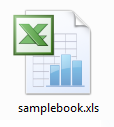维护有组织的计算机需要一定的纪律性。也就是说,您可以使用以下一些技巧来简化任务。这些,以及保持事物井井有条的愿望,可以极大地帮助您更好地安排文件和文件夹。
作为首批措施之一,实际上只需单击鼠标右键和您可以设置项目以分组显示。分组使文件夹更具组织性。您可以选择按名称,大小,类型等分组。
我通常更喜欢按类型对它们进行分组,原因很简单,即文件的类型在我体内的停留时间长于其名称。当您下载视频文件以供日后查看然后忘记它时,这种情况并不罕见,但是您现在就不记得它的名称了。但是,您仍然知道这是一个视频文件,因此,如果您按类型将文件夹中的项目分组,则可以查找一个文件。
这是Windows 7的最大添加之一。尚未在您的愿望清单上写明,但是看到它的实际效果会让您想知道如果没有这么长时间,该如何管理。
库使您可以查看多个文件夹中的内容,这些文件夹被合并为一个视图,这称为-图书馆。因此,您可以将内容整理整齐地放在不同的文件夹中,如果要查看它们,就像它们在一个文件夹中一样,请创建一个新的库并将这些位置添加到其中。上面关于在文件夹中对项目进行分组的技巧仍然适用于库,但是现在您具有一个额外的优势,即内容已经被组织到了不同的文件夹中,并且您不必仅用一个名称查看它们就将其弄乱了。
如果您说音乐位于不同的文件夹中,那么所有的库都很好,那么,您仍然可以保持文件夹结构并像查看单个文件夹中一样查看所有音乐。但是,像“下载"文件夹这样的文件夹呢?它一直在增长。无论您多么努力,总有一天会变得更好。为了使您免受这种情况的困扰,您可以使用几种软件解决方案:
Digital Janitor可以为您监视一个文件夹,然后根据文件扩展名将内容组织到不同的文件夹中。下载并运行Digital Janitor,它使您可以指定用于移动和组织文件的规则。规则不过是关于哪种文件类型应该在哪个文件夹中结束的说明。通过设置规则,您可以放心,因为根据定义的规则,所有位于受监视文件夹中的文件都将被分派到其应有的位置。
Belvedere由Lifehacker的员工创建,解决了同样的问题就像Digital Janitor一样,但是可以让您更好地控制规则。因此,如果简单的“根据扩展名移动文件"不适合您,请尝试一下Belvedere。
继续整理下载文件夹,您可以使用下载管理器为您完成一些工作。撇开它们为您的下载速度带来的所有加速,我在说它们的组织好处。大多数下载管理器会保留您存储文件位置的历史记录。现在,在“太多混乱"的情况下,您的下载管理器中也只有一个位置,而我们仍然处于第一位置。我一段时间以来一直在做的工作是创建一个文件夹结构(也许在downloads文件夹中),以使事情井井有条。
例如,您可以创建d_setups,d_archives,d_torrents(或任何适合您的需求)。现在,第一次下载软件设置,存档或torrent文件时,您必须告诉下载管理器使用这些位置。但是,从下一次开始,您只需单击下拉列表,然后根据要下载的内容选择合适的位置。
上端:我相信我的判断力要超过计算机的判断力。
缺点:需要两次额外的单击,对于某些人而言这可能是两次点击!
存档是打包文件以进行传输的首选方式。结果,您到处都可以找到它们-电子邮件附件,源代码包,zip或rar文件中捆绑的软件,而没有。这造成的一个常见问题是,即使提取了内容,存档文件仍继续保留在文件夹中。在某些情况下拥有存档版本可能会很有用,但通常情况并非如此,因此显而易见的解决方案是删除存档或提取的内容。问题在于,很难找到已提取的档案,而没有提取的档案。在这种情况下,您可以:
您有自己的一些技巧吗?在评论中与我们分享。